A képaláírásokkal a fotó munka - tisztességes iparos - kézzel készített, kézzel készített
Vegyünk két változat a Photoshop egy aláírás.
1. Aláírás szöveggel
Kezdeni, nyitott a Photoshop (bármelyik verzió) fájl egy fotót a munkánkat.
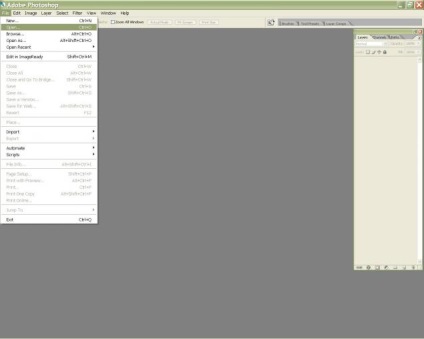
Az eszköztáron a bal oldalon, válassza ki a Szöveg eszközt, és állítsa a kurzort arra a helyre, ahol szeretné, hogy egy aláírás.

Megkezdése előtt írásban - válassza ki a betűtípust buduyuschey címke (1). Betűtípusok ma annyira sokfélék, hogy nem mindig van szükség, és meg kell teremteni külön logók. Keresse meg a betűtípust, és hagyjuk, hogy lesz a márka. Ebben az esetben, én választottam a betűtípus Carolina - az egyik legnépszerűbb betűtípus rám.
Danee válassza ki a betűméretet (2). Nem feltétlenül kell választani a legördülő listából. Általában fotók és nagyobb betűtípust könnyen felmegy 1200. Ezután válassza ki a színt (3). Black - krassika. font color, így kiválaszthatja, hogy de bar (4). Nos, valóban, mi kiadónk (5).

Ha a jel kicsi volt, és nem az a hely, ahol szeretnénk látni - válassza ki a Free Transform mód.

És a Shift klavischshu húzza az egyik sarokban. Gomb megnyomása hogy ne módosítsa az arány a felirat.

Másik lehetőség, hogy ismételje meg a lépéseket, és adjunk hozzá egy második sort más betűtípus, stb
2. Aláírás kész logó .png formátumban
Az első lépés ismét nyissa meg a képet, majd nyissa bármilyen képet vagy logót egy átlátszó háttérrel, mint a .png
Az a tény, hogy a háttere átlátszó lesz megérteni a sakk rács a kép alatt.

Ezután meg kell osztania a logó, majd helyezze be a munkát. Ehhez nyomja meg a gombokat a Ctrl + A, vagy az eszköztár tetején válassza a Kiemelés - Az összes. Van egy angol nyelvű, de az orosz az összes gomb lesz pontosan ugyanazon a helyen.
Az a tény, hogy a kép látni fogja vydeleeno pontozott vonal jelenik meg szerte a teljes képet.

Izolálása után a kép kell másolni. Nyomja Ctr + C, vagy egy panelre gombok.
Ezt követően, a kép a logó lezárható változtatások mentése nélkül. Az egyetlen rendszer, akkor kérheti a kérdés, hogy sohdanyat található a vágólapra képet. A válasz - YES.

Miután bezárta a képet a logó, menjen dolgozni, és helyezze képeket az ő logó. Bármelyik nyomógomb a Ctrl + V, vagy a panel, mint a kép.
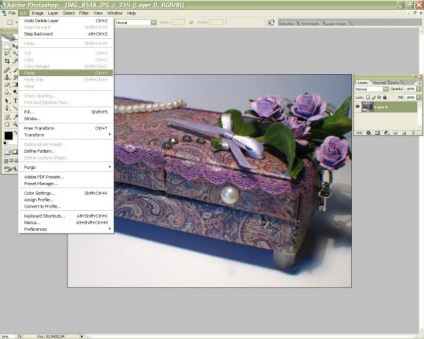
Tehát a logó megjelent votografii. De ez nagy és nem ott, ahol szeretnénk.
Ezért válassza a bal instument „Move”. Javasolja, logó és tartva a bal egérgombot és húzza az emblémát, hogy hol kell.

Átméretezés, forgatás, nyújtás, stb segítségével lehetséges a fonktsii „svobodneo transzformáció”, mint az előző példában.

Tehát, már csökkentették a logónk, átkerült a megfelelő helyre, és kissé megfordult csak - akarta :-)

Miután ebben a szakaszban, akkor mentse el a fájlt már, de automatikusan „photoshop” meg akarja tartani saját formátumban. Nem kell azt. Ezért minden beszéd megtartása mellett a program, hogy mentse a képet JPG formátumban, és egyesíti az összes réteg automatikusan, vagy csinál egy pár lépést. Szóval
A dobozt a bal oldalon látjuk pontosan ezeken a rétegeken. Ez az ablak segítségével nyitható meg az F7 billentyűt.
Format .JPG lehet, hogy csak egy réteg. Ehhez válasszuk a felső panel Layers - egyesíti az összes. Vagy az angol változatban, mint a képen.

Ezt az eljárást követően, azt látjuk, a jobb egy réteg zárral. Ez azt sugallja, hogy mi lehet egyszerűen egy gombnyomással, és mentse a fájlt menti formátumban azonnal. JPG.
Felhívom a figyelmet, ha rákattint a „Mentés”, majd az aláírás fájl felváltja az eredeti fényképet. Ha azt szeretnénk, hogy tartsa az eredeti formájában, majd kattintson a „Mentés másként” és pischite új fájlnevet.

Így lehetséges, hogy elő egymásra teljesen olyan kép. Tudjon Photoshop - a lehetőségek végtelenek.
Sok szerencsét a munkálatok!